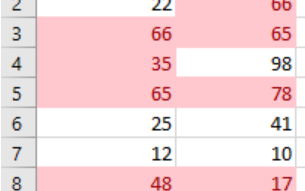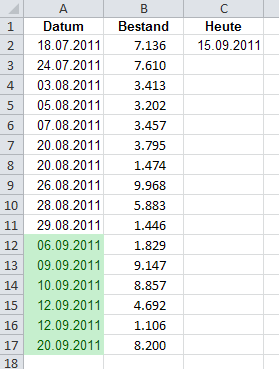
Daten des aktuellen Monats in einer Excel-Liste automatisch hervorheben
So erkennen Sie durch eine Farbmarkierung auf einen Blick, welche Excel-Daten in einen bestimmten Monat fallen
Veröffentlicht am
|
Zuletzt aktualisiert am
In einer Liste werden Lagerbestände nach Datum erfasst. Die folgende Abbildung zeigt einen Ausschnitt aus der Beispieltabelle:

In dieser Liste sollen alle Datumsangaben, die in den Monat des Datums in der Zelle C2 fallen, farbig hervorgehoben werden.
Diese Aufgabenstellung lösen Sie mit einer bedingten Formatierung. Dazu gehen Sie folgendermaßen vor:
- Markieren Sie den Zellbereich, auf den Sie die Formatierung anwenden wollen. In der Beispieltabelle ist das der Bereich A2:A17.
- Wenn Sie Excel 2007 oder Excel 2010 einsetzen, klicken Sie das Register START an. Wählen Sie der Gruppe FORMATVORLAGEN das Kommando BEDINGTE FORMATIERUNG - REGELN ZUM HERVORHEBEN VON ZELLEN - DATUM. Wählen Sie in der Auswahlliste den Eintrag DIESEN MONAT und daneben GRÜNER FÜLLUNG.

Klicken Sie anschließend auf die Schaltfläche OK, um die Formatierung zu übernehmen. - Wenn Sie Excel bis einschließlich Version 2003 verwenden, rufen Sie im Menü FORMAT den Befehl BEDINGTE FORMATIERUNG auf. In der erscheinenden Dialogbox wählen Sie im Listenfeld BEDINGUNG 1 die Option FORMEL IST. In das Eingabefeld tragen Sie dann die folgende Formel ein:
=MONAT($C$2)=MONAT(A2)
Für die Auswahl der Farbe, mit der die gewünschten Zellen hervorgehoben werden, klicken Sie auf die Schaltfläche FROMAT. Aktivieren Sie das Register MUSTER, wählen Sie die Farbe GRÜN als Hintergrundfarbe aus und bestätigen Sie das Fenster mit OK und das zweite Fenster ebenfalls mit OK.
Die Daten des aktuellen Monats erscheinen wie gewünscht mit farbigem Hintergrund: